Gérer les cartes de visite dans ScanSnap Home
Cette section explique comment enregistrer les images numérisées des cartes de visite avec les informations associées dans ScanSnap Home.
- Cliquez sur l'icône [Enregistrer les cartes de visite]
 dans le Quick Menu.
dans le Quick Menu.- La fenêtre principale de ScanSnap Home s'affiche.
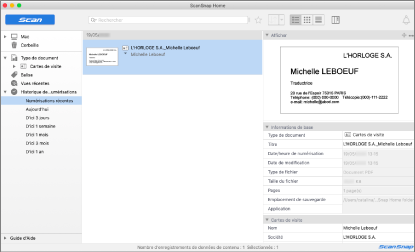
- La fenêtre principale de ScanSnap Home s'affiche.
IMPORTANT
- Pour utiliser ScanSnap Home, vous devez tout d'abord activer une licence.
Pour en savoir plus sur l'activation d'une licence, consultez cette rubrique de l'Aide de ScanSnap Home.
- La numérisation ne commencera pas tant que le Quick Menu sera affiché. Attendez que ScanSnap Manager interagisse avec ScanSnap Home avant de numériser une autre carte de visite.
- Évitez de déplacer, supprimer ou renommer des images numérisées dans une application différente lorsque le Quick Menu est affiché.
- Si ScanSnap Manager et ScanSnap Home sont toutes deux installées, il est impossible d'utiliser ScanSnap Home pour numériser des documents.
CONSEIL
-
Pour en savoir plus sur l'utilisation et les fonctions de ScanSnap Home, consultez l'Aide de ScanSnap Home.
- Les profils peuvent également être utilisés pour la fonction de liaison. Pour en savoir plus, consultez Profil.